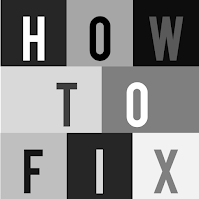Pengelompokkan jalan menurut status terdiri dari jalan nasional, jalan provinsi, jalan kabupaten, jalan kota, dan jalan desa.
Jalan Nasional (Bab III, pasal 9, poin 2)
Jalan nasional merupakan jalan arteri dan jalan kolektor dalam sistem (jaringan jalan) primer yang menghubungkan:
- antar ibukota provinsi;
- jalan strategis nasional;
- jalan tol.
Ketentuan jalan nasional diatur dalam Peraturan Pemerintah BACA DISINI
Jalan Provinsi (Bab III, pasal 9, poin 3)
Jalan provinsi merupakan jalan kolektor dalam sistem (jaringan jalan) sekunder yang menghubungkan:
- ibukota provinsi dengan ibukota kabupaten/kota;
- antar ibukota kabupaten/kota;
- jalan strategis provinsi
Ketentuan jalan provinsi diatur dalam Peraturan Pemerintah BACA DISINI
Jalan Kabupaten (Bab III, pasal 9, poin 4)
Jalan kabupaten merupakan jalan lokal dalam sistem (jaringan jalan) yang menghubungkan:
- ibukota kabupaten dengan ibukota kecamatan;
- antar ibukota kecamatan;
- ibukota kabupaten dengan pusat kegiatan lokal;
- antar pusat kegiatan lokal;
- jalan umum dalam sistem (jaringan jalan) sekunder dalam wilayah kabupaten;
- jalan strategis kabupaten
Ketentuan jalan kabupaten diatur dalam Peraturan Pemerintah BACA DISINI
Jalan kota (Bab III, pasal 9, poin 5)
Jalan kota merupakan jalan umum yang menghubungkan:
- antar pusat pelayanan dalam kota;
- pusat pelayanan dengan persil (sebidang tanah yang disahkan pemerintah untuk bangunan (rumah) atau perkebunan);
- antar persil;
- antar pusat permukiman yang berada di dalam kota.
Ketentuan jalan kota diatur dalam Peraturan Pemerintah BACA DISINI
Jalan desa (Bab III, pasal 9, poin 6)
Jalan desa merupakan jalan umum yang menghubungkan kawasan dan/atau permukiman di dalam desa, serta yang terhitung jalan lingkungan
Ketentuan jalan desa diatur dalam Peraturan Pemerintah BACA DISINI